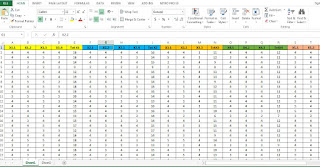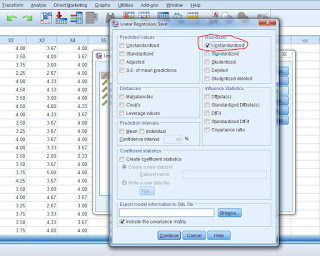Suatu fenomena dijelaskan dalam sebuah variabel yang dinamakan X serta bagaimana pengaruhnya terhadap fenomena yang lain dalam sebuah variabel Y.
X merupakan variabel bebas (Independen) yang artinya tidak dipengaruhi oleh apapun sedangan Y adalah variabel terikat (Dependent) yang keberadaanya dipengaruhi oleh variabel lain yakni X.
Umumnya membutuhkan waktu yang lama dalam melakukan analisis regresi ini. Dengan adanya SPSS analisis regresi dapat dilakukan dengan lebih mudah.
Pertama kita akan mengetahui bagaimana lihat pengaruh Variabel X terhadap Y dalam dengan analisis regresi. Langkah pertama Input Data seperti di bawah ini menggunakan Excel seperti berikut:
Data diatas merupakan Input yang akan digunakan dalam regresi. Data dapat diunduh di penjelasan sebelumnya tentang Input Data. Setelah dibuat data tersebut maka yang kita butuhkan adalah Nilai Total Skor masing-masing Item Pertanyaan atau Rata-rata Total Skor Item pertanyaan yang kita notasikan sebagai Variabel X1 sampai X5 dan Y.
Masing-masing nilai rata-rata atau total skor kita masukkan dalam SPSS dengan metode Stepwise yakni satu persatu dengan menulis variabel X1 sampai Y lalu di copy paste dalam kolom SPSS seperti dibawah ini:
Data diatas menggunakan nilai rata-rata walaupun sebenarnya bisa mengambil dari nilai total skor.
Langkah pertama dalam melakukan analisis Regresi Sederhana adalah Klik Analyzed---> Regression ---> Linear seperti pada gambar dibawah ini
Setelah itu akan muncul kotak dialog seperti pada gambar di bawah ini:
Karena ini adalah percobaan untuk Regresi Sederhana maka masukkan satu variabel saja yakni X1 pada kolom Independent dan Variabel Y pada kolom Dependent lalu Klik Ok maka hasilnya adalah sebagai berikut:
Hasilnya adalah seperti itu. Tabel tersebut akan dijelaskan dalam tahap yang sebenarnya di Analisis Regresi Berganda.
Pembahasan difokuskan kepada analisis regresi berganda karena analisis regresi linier sederhana sudah jarang dilakukan dalam penelitian. Oleh karena itu kita langsung ke Inti ketika variabel bebas lebih dari satu.
Dalam melakukan Analisis Regresi Berganda tidak mudah dilakukan karena harus memenuhi Asumsi yang dibutuhkan agar sebuah model persamaan dapat dikatakan baik. Asumsi tersebut adalah Asumsi Klasik yang akan dijelaskan dalam Sub Bab ini Uji Asumsi Klasik
Setelah persamaan memenuhi Asumsi Klasik tersebut maka dapat dilakukan Analisis Regresi Beganda.
Langkah pertama adalah seperti yang dijelaskan tadi Analyze ---> Regression ----> Linear maka akan muncul kotak dialog dibawah ini:
Pada kotak dialog diatas masukkan variabel X1, X2, X3, X4 dan X5 pada kolom Independent dan Y pada kolom Dependent lalu Klik OK. Hasilnya seperti di bawah ini:
Hasil analisis yang dibutuhkan dalam analisis Regresi antara lain sebagai berikut:
1. Analisis Koefisien Determinasi (R- Square) / Uji Goodness of Fit
Analisis Koefisien Determinasi adalah melihat berapa persen kontribuasi variabel X1 sampai X5 terhadap Y. Semakin banyak variabel maka persentasenya akan semakin besar. Persentase ini dapat dilihat dari nilai R Square. Nilai Rsquare hasil regresi diatas adalah 0,506 maka bila dijadikan persen makan menjadi 50,6%. Berdasarkan hasil tersebut diketahui bahwa X1 sampai X5 dapat menjelaskan Y sebesar 50,6% atau Kontribusi X1 sampai X5 adalah 50,6%. Sisanya 49,4% dijelaskan oleh variabel lain.
2. Analisis Pengaruh Secara Simultan (Uji F)
Analisis pengaruh variabel X1 sampai X5 terhadap Y dilihat secara keseluruhan atau Simultan melalui Uji F. Uji F dapat dilihat pada tabel Anova. Berdasarkan hasil diatas maka pengaruh Variabel X1 sampai X5 secara keseluruahn dapat dikatakan memiliki pengaruh yang signifikan karena memiliki nilai Signifikansi dibawah 0,05 yakni 0,00<0,05.
3. Analisis Pengaruh secara Parsial (Uji t)
Analisis pengaruh secara parsial adalah melihat pengaruh X1 sampai X5 terhadap Y secara terpisah atau satu persatu. Dilihat pada hasil variabel yang dikatakan memiliki pengaruh bila dalam Uji t signifikansi pada tabel Coeficients dibawah 0,05. Berasarkan hasil tersebut hanya satu variabel yang tidak berpengaruh signifikan yakni X1 karena nilai signifikannsinya diatas 0,05 (0601>0,05). Sedangkan Variabel yang lain memiliki pengaruh yang signifikan karena nilai signifikansi dibawah 0,05.
4. Analisis Persamaan Regresi
Berdasarkan hasil uji t dapat dibuat sebuah persamaan dengan melihat kolom Beta Unstandardized di tabel Coeficients. Angka pada kolom tersebut disebaut dengan Koefisien Beta untuk variabel X2 sampai X5 (X1 tidak dimasukkan karena tidak memiliki pengaruh yang signifikan) sedangkan yang diatas adalah Konstanta dinotasikan dengan huruf alpha atau a. sebuah persamaan yang dapat dirumuskan adalah sebagai berikut:
Y= a+ BX2 + BX3 + BX4 + BX5
Y= -0,213 +0,185X2 + 0,273X3 + 0,202X4 + 0,250X5
Berdasarkan persamaan tersebut dapat dikatakan bahwa peningkatan X2 akan menghasilkan peningkatan Y sebesar 0,185. Begitu juga seterusnya untuk X3 sampai X5. Namun jika lihat secara keseluruhan yakni X2 sampai X5 maka peningkatan Y perlu djumlahkan dengan Konstanta.
Demikian latihan analisis Regresi dan Regresi Berganda semoga bermanfaat.